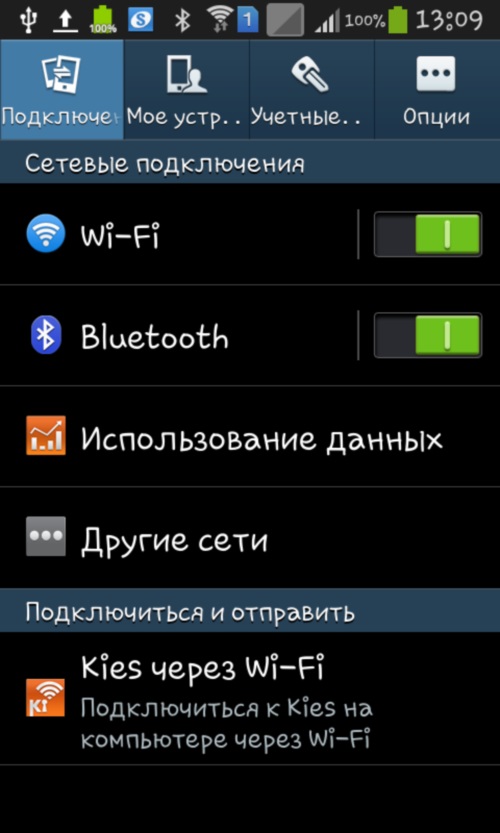Hoe de projector op een computer aan te sluiten

Projectoren zijn tegenwoordig vrijHet is gebruikelijk en wordt veel gebruikt. Ja, nu zijn er nogal wat mensen die hun huis gebruiken om films te kijken, maar hier op school of op kantoor wordt deze apparatuur vaak gebruikt om presentaties en andere materialen te demonstreren. Het aansluiten van de projector op een computer of laptop is een vrij eenvoudige handeling, die om de een of andere reden voor velen veel moeilijkheden oplevert. Laten we samen proberen uit te zoeken hoe het werkt.
Zijn er verschillen in de aansluiting van de projector op de computer en laptop?
Hoe verbinding te maken met een laptop en een computervrijwel identiek, behalve dat de laptop de monitor niet hoeft aan te sluiten en de instellingen te demonteren, zoals in het geval van een pc. Merk op dat het voor het aansluiten van de projector hoogst wenselijk is om een monitor met de hoogst mogelijke resolutie te selecteren. Selecteer vervolgens in de monitorinstellingen de resolutie die het dichtst bij de projector staat die wordt afgespeeld.
Dit kleine detail is erg belangrijk, omdat hoogde projector accepteert de resolutie mogelijk niet en geeft de zin "Geen signaal". In hetzelfde geval, als de resolutie van de monitor en de projector aanzienlijk verschillen, laat de beeldkwaliteit veel te wensen over. De reden is simpel: de projector moet het beeld herberekenen, bijsnijden en uitrekken, en het aanpassen aan zijn eigen resolutie. In dit verband kunnen problemen optreden met het weergeven van details van objecten of tekstberichten (deze zijn eenvoudigweg niet leesbaar).
Kabelverbinding
Om de projector op een computer aan te sluiten, hebt u een kabel nodig HDMI of VGA, afhankelijk van welke uitvoer u op de pc en de projector hebt. Bij voorkeur natuurlijk HDMI, omdat het signaal veel sneller en beter is (zonder onnodige ruis). Als op de projector en de videokaart van de pc de soorten invoer verschillen (dit gebeurt alleen wanneer de computer dat heeft DVIen op de projector HDMI of VGA), dan kunt u een speciale adapter gebruiken.
In de regel gaat de verbindingskabel naar decompleet met een projector, als dat niet het geval is, dan kun je het bij elke elektronicawinkel kopen, je kunt ook een adapter kopen. Het belangrijkste is om precies te bepalen welke connector u op uw pc en projector hebt.

De software configureren
Nadat je alle problemen hebt opgelostfysiek apparaten met elkaar verbinden, kunt u naar de instellingen van de software gaan. Als de computer eerder heeft gewerkt, moet u opnieuw opstarten nadat u de projector hierop hebt aangesloten. Klik vervolgens met de rechtermuisknop op het bureaublad en selecteer "eigenschappen". In het verschenen venster hebben we het tabblad nodig "parameters".
We klikken op de afbeelding van de tweede monitor en een beetjeOnder de foto selecteren we onze projector als het tweede scherm. Nu moet je de optimale resolutie instellen. Om erachter te komen welke resolutie optimaal is voor uw projector, kunt u de documentatie hiervoor gebruiken. Vink vervolgens de optie "Het bureaublad uitbreiden naar deze monitor" aan en klik op "Toepassen".
Voltooiing van de werkzaamheden
In de laatste fase alleenherstart de computer zonder de projector uit te zetten, en alles zou moeten werken, waarna u de helderheid van het display, de kleuren en andere parameters kunt instellen. We hebben gekeken naar de eenvoudigste manier om de projector op een computer aan te sluiten voor het Windows XP-besturingssysteem, maar in Windows 7 en 8 zijn de instellingen hetzelfde (alleen de namen van de afzonderlijke tabbladen kunnen verschillen).
Er zijn ook andere manieren om verbinding te makenprojector naar een computer (bijvoorbeeld duplicatie of gebruik als het hoofdscherm). De instelling daar gebeurt op dezelfde manier en verschilt alleen in de laatste fase (in plaats van "De desktop uitbreiden naar deze monitor", selecteer duplicatie, enz.).